
Lion’ı sıfırdan, temiz bir şekilde yüklemek için yapmamız gerekenleri paylaştığım yazıya devam ediyorum. Önceki adımlara göz atmak isterseniz “Mac101: Lion’ı Yeniden, Sıfırdan Yüklemek I” yazısına göz atabilirsiniz…
Bu yazıda da Lion yüklenmesi ve temel ayarlarının yapılması ile devam ediyoruz…
3. Lion Yüklenmesi
Disk İzlencesi ile diskimizi sildikten sonra, yeniden dönüğümüz Mac OS X İzlenceleri ekranında ise bu sefer ikinci sıradaki “Mac OS X’i Yeniden Yükle”yi (Reinstall Mac OS X) seçiyoruz.
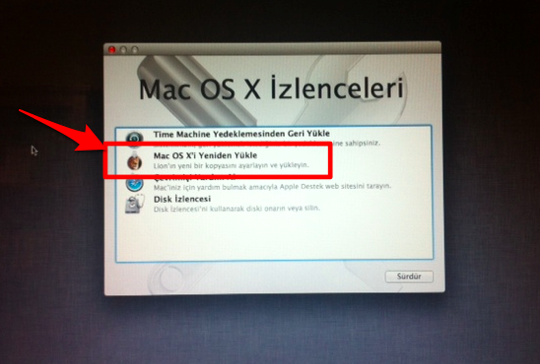
Lion yüklemesini başlatmak için adımları izlemeye başlıyoruz. Karşımıza çıkan ilk ekranda “Sürdür” butonuna tıklıyor ve ilerliyoruz.
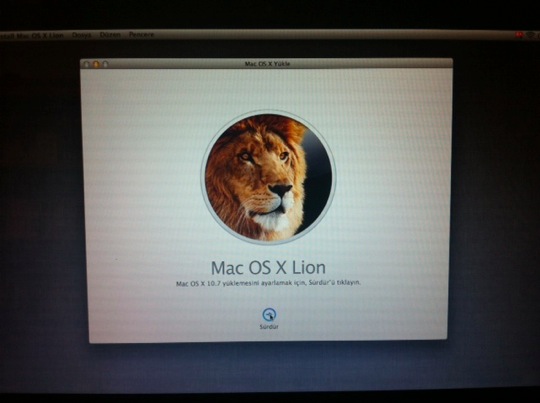
Lion’ın hangi diske yüklenmesini seçmemiz gereken ekranda, az önce sildiğimiz diskimizi seçiyor ve “Yükle” butonuna tıklıyoruz.
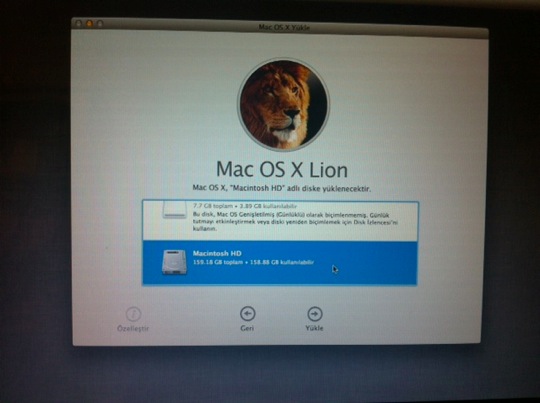
Bu esnada bize Apple Kimliğimiz ve şifremiz sorulabilir. Gerekirse bu bilgileri de yazıyoruz.
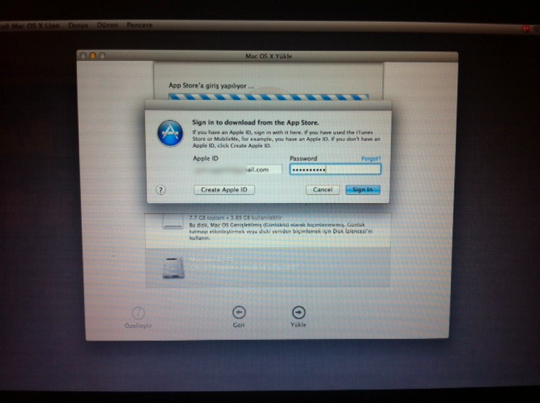
Bu işlemin ardından yükleme işlemi başlıyor.
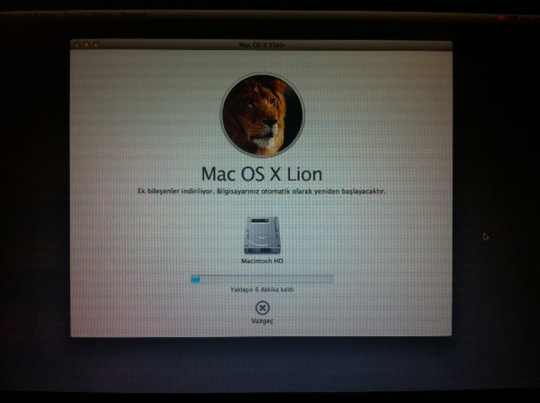
Bir süre sonra Mac’imiz kendini baştan başlatıyor ve yükleme işlemine devam ediyor. Bu işlem de bittikten sonra karşımıza “Yükleme Başarılı Oldu” ekranı geliyor. Ve Mac’imizi son kez yeniden başlatıyoruz.
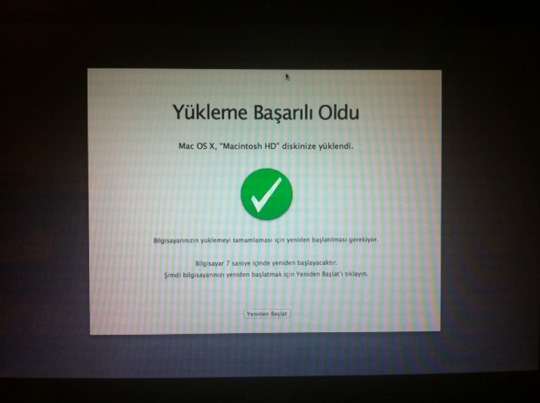
Artık yükleme tamamlandı sayılır, geriye sadece kişisel ayarları yapmak kaldı…
4. Temel Ayarlar
Mac’imiz yeniden açılırken, artık Lion’ın ayarlarını yapmaya başlıyoruz. Öncelikle hangi ülkede olduğumuzu seçiyoruz.
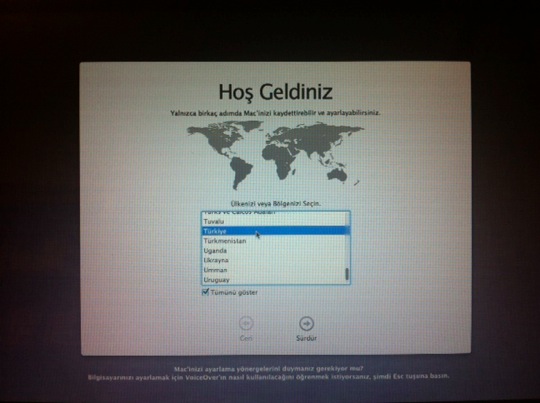
Klavye düzenimizi seçiyoruz. Bu noktada “Türkçe QWERTY – PC” yi seçmemiz gerekiyor.
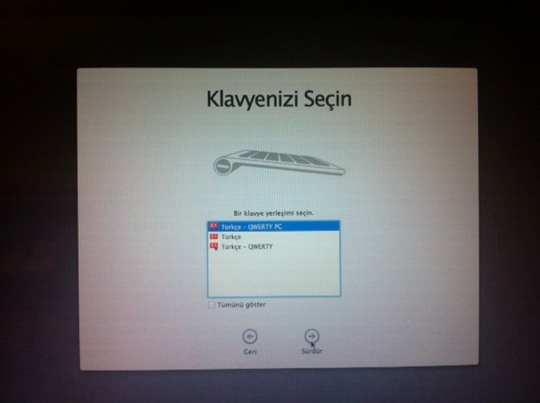
Bağlanacağımız kablosuz ağı (Wi-Fi) seçiyoruz.
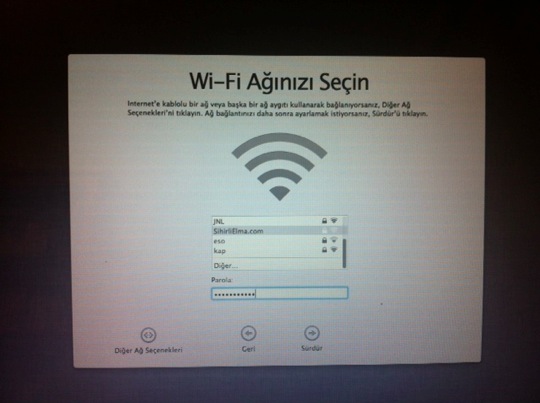
Eğer Time Machine yedeğimizden tüm bilgilerimizi geri yüklemek istiyorsak, bu aşamada bunu yapabiliyoruz. Temiz bir kurulumu tamamlamak içinse “Şimdi Aktarma”yı seçiyoruz. Ben geri yükleme işlemini Lion yüklemesini tamamladıktan sonra yapacağım. Ancak siz “Time Machine veya başka bir diskten”i seçerek yükleme işlemini tamamlayabilirsiniz elbette.
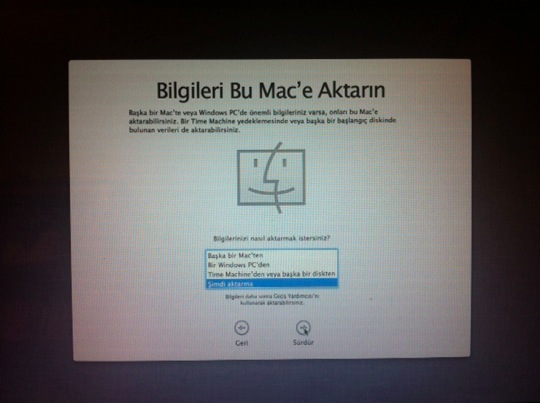
Bu aşamadan sonra kişisel bilgilerimizi sormaya devam ediyor Lion. Önce Apple Kimliği bilgilerimizi giriyoruz.
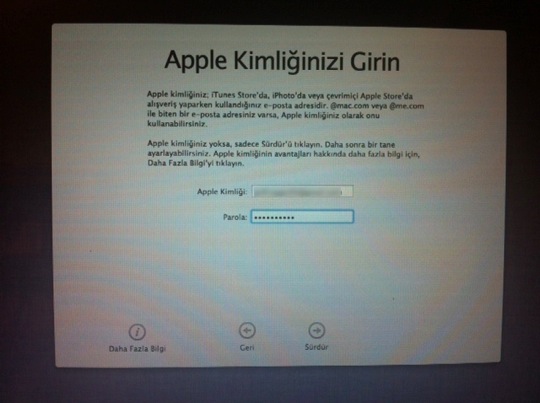
Sonra ise Kayıt Bilgilerimizi doğruluyoruz.
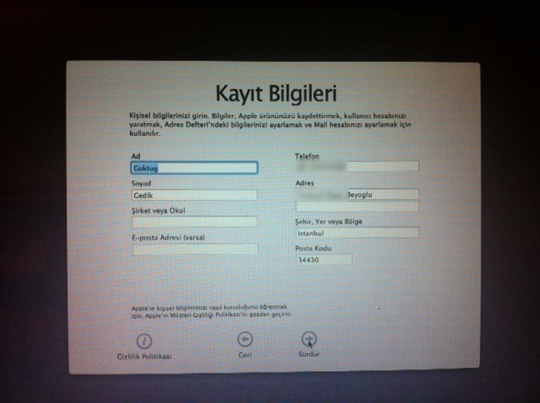
Son olarak ise kullanacağımız hesabı yaratmak için adımızı, hesap adını, parolamızı ve parola ipucumuzu yazıyoruz.
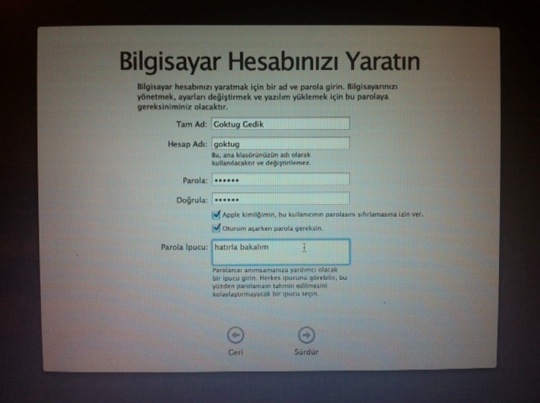
Hesabımız için bir resim seçmeyi de unutmuyoruz elbette… Dilersek bu esnada Mac’imizin kamerasını da kullanarak hoş bir resim de çekebiliyoruz.
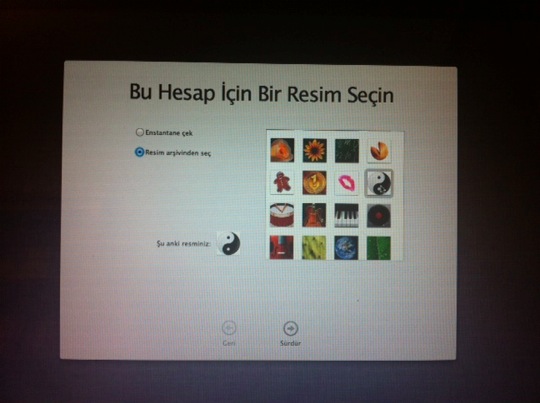
Ve son olarak da Lion’ın TrackPad (İzleme Dörtgeni) ile iki parmakla sayfa kaydırma özelliğini ilk defa kullanmak için ufak bir alıştırma yapıyoruz. Resimdeki yazıyı aşağıya kaydırdıktan sonra karşımıza gelen “Mac OS X Lion’ı Kullanmaya Başla” butonuna tıklayarak tüm işlemleri tamamlamış oluyoruz.
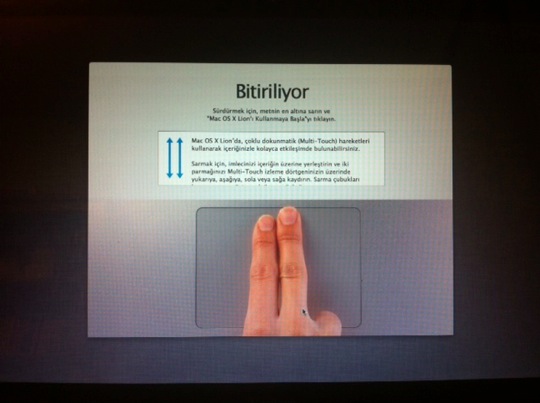
Lion’da kaydırma işleminin (scroll) iPhone’daki gibi, ekrandaki içeriği kaydırdığını hatırlatmadan geçmeyeceğim. Yani aslında parmaklarımızı aşağıya sürüklediğimizde sayfada yukarı çıkıyoruz (içeriği aşağı kaydırıyoruz) ve yukarı sürüklediğimizde de sayfada aşağıya inmiş oluyoruz.
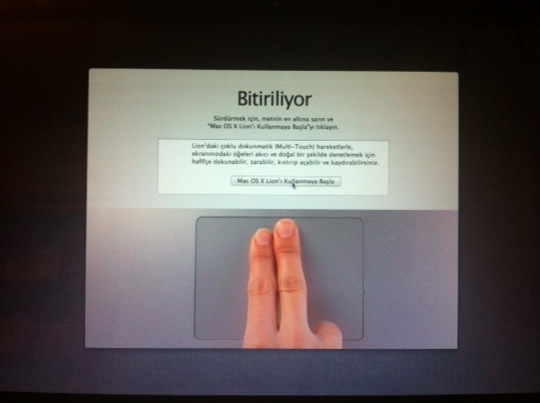
Artık tüm ayarlarımızı tamamladık ve Mac’imizi kullanmaya hazırız! 
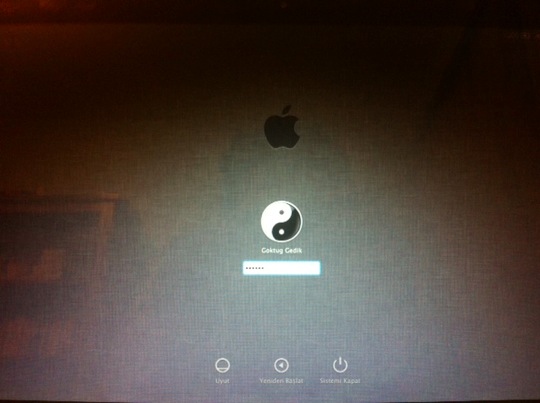
Ve artık yükleme işlemi tamamlandığına göre, tertemiz bir Lion’ın tadını çıkarttıktan sonra, tüm bilgilerimizi geri yüklemeye başlayabiliriz. 



















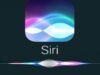









2 gün önce iMac imin sistemindeki rahatsızlıklar beni yeniden yüklemeye doğru itiyordu, içimi okudunuz resmen Oldukça Kısa ve Öz, Teşekkürler…
Oldukça Kısa ve Öz, Teşekkürler…
Merhaba,
Benim anlamadığım bir nokta var. Benim Mac’im yeni Lion ile beraber geldi. cmd+R ye basarak açıp format atmayı biliyorum. Fakat usb disk oluşturmayı beceremedim. App Store da alınan öğelerde MacOsX yok. Acaba nasıl oluşturacam USB diskimi, ya da gerek var mı? cmd+R yapıp MacOsX’i yeniden yükle seçeneğini mi kullanayım. Cahilliğimin kusuruna bakmayın
Rica ederim ne cahilliği…
Yeni nesil MacBook Air’lerle birlikte herhangi bir CD, DVD ya da USB bellek gelmiyor biliyorsunuz. Bu yüzden Apple, bizi tüm bu yükleme işlemleri için Kurtarma Modu’na yönlendiriyor.Kurtarma modunu kullanarak Lion’ı yeniden yükleyebiliyoruz. Ancak Mac App Store’dan satın almadığımız için (Yeni MacBook Air sahibi olarak) USB belleğimizi oluşturmak için gerekli dosyalara erişemiyoruz… :)Apple’ın kendi sattığı USB bellekleri kullanarak yükleme yapmak istesek bile ($69) Apple buna izin vermiyor, ve bizi kurtarma modunu kullanmaya zorluyor. Bu yüzden başkasının hazırladığı bir USB belleği kullanarak Lion’ı siz de kurabilir misiniz emin olamıyorum, çünkü deneme imkanım olmadı henüz.2011 model bir MacBook Air bulabilirsem ilk deneyeceğim şey bu olacak…
Bu durumda benim size cmd-R ile eriştiğiniz kurtarma modunu kullanmak…
Teşekkürler
Rica ederim
selamlar, bende macbook air var ve ben bu mac i sifirlamak istiyorum yani komple sifirlamak herseyini nasil yapabilirim.
tesekkurler
Şuradaki yazımızdan yardım alabilirsiniz: http://www.sihirlielma.com/2011/11/29/lion-sifirdan-yeniden-yuklemek-hazirlik-silmek/
merhaba ben bu sekilde sifirdan format atiyorum ama 15 saat olarak gozukuyor neden bu kadar uzun suruyor bir bilginiz var mi acaba
merhabalar. yeni imac aldım yanında cd falan gelmedi kendim lion ı flash bellege attım. 1 gb lık bir yer tuttu. e ben bu flash bellekle harddiski tamamen silerek format atsam ve lion u temiz yüklesem driverlar yüklenmiş olcakmı. yoksa driver için ayrı bir yedekleme oluşturma yöntemimi var?
Yükleme diski yerine kurtarma diski yaratmış olabilir misiniz? Yükleme diski yaklaşık 4 GB tutuyor. Şu yazılara göz atabilirsiniz:
http://www.sihirlielma.com/2011/07/23/lion-yukleme-usb-bellek-disk/
http://www.sihirlielma.com/2011/08/22/lion-kurtarma-diski-yardimcisi/
Merhabalar, ben mevcut lionu sizin 1. bölümde söylediğiniz gibi sildim. Şimdi MacOSX i yükle butonuna bastıgımda 10 saatle başladı. Çok yavaş ilerliyor. İnternetten mi indiriyor acaba.. Neden bu kadar yavaş, yapılacak birşey var mıdır? (Macbook Pro, 2 aylık, hazır lion gelen mac…)
Eğer internet bağlantınız yavaşsa bu şekilde olabilir. Ancak 10 saat biraz fazla gibi göründü gözüme…
Göktuğ Bey teşekkürler yanıtınız için..
Bir ara acaba HDD sorunu mu var diye düşündüm ancak iptal etmedim beklemeyi yeğledim. İnternetle ilgiliydi sanırım sorun. Yaklaşık 6 saat devam eti bu süreç. Son 4 saati kaldığında ayar ekranı açıldı.. Sorunsuzca kurulumu yaptım. Acemi bir imac+macbookcu olarak sitenizden faydalanmaktayım her daim.. Bundan dolayı müteşekkirim..
Kolay gelsin hocam ben işlemi yapıyorum fakat kimlik kısmında sorun yaşıyorum alırken aldığım kimliği soruyor oysa ben bilmiyorum alırken hangi kimlikle aldım.. Aksilik hdd yi de izlenceden sildim , şimdi ne yapabilirim..
Göktuğ bey elinize saglık… bir çok işimizi bizim için kolaylaştırıyorsunuz. Allah razı olsun sizden…!
Rica ederim, işe yarıyorsa ne mutlu bana…
Bu yazının Mavericks’e uygun olanı sitemizde bulunuyormu acaba.Şayet bulunmuyorsa büyük eksik. Bazı kafama takılan yerler var örneğin 10.9.3 de kurtarma usb’si istiyormu ? İstiyorsa nasıl oluşturuluyor, işletim sistemimin bir seriali varmı varsa nerede vs. vs. ?
Aslında süreç neredeyse birebir aynı. Bu yüzden yeni bir yazı paylaşmadım.
Bu yüzden yeni bir yazı paylaşmadım.
Ancak yükleme diski konusunda elbette güncel bir yazı var Şuradan buyrun: http://www.sihirlielma.com/2013/10/25/mavericks-yukleme-disk-usb-bellek/
Şuradan buyrun: http://www.sihirlielma.com/2013/10/25/mavericks-yukleme-disk-usb-bellek/
Merhaba bende macbook air kolanicisiyim ben format attıktan sonra tamamen hersey silindi.Şimdi mac i açıyorum bembeyaz bir sayfa ve sayfada sadece bir soru işareti yanıp sönüyor yani açılmıyor bir türlü.yardimci olabilirmisiniz acaba ne yapmam gerekiyor
Yeniden yükleme yaptınız mı? Diskinizi sildikten sonra yeniden bir OS X yüklemesi yapılması gerekiyor. Sorunu tespit etmek için şuraya göz atabilirsiniz: http://www.sihirlielma.com/2010/12/10/acilisindaki-ekranlarinin-anlamlari/
Merhaba ben lion yuklemede apple id ve sifremi girdikten sonra gecici olarak ulasilamiyor uyarisi aliyorum ve kurulumu tamamlayamiyorum. Yardimci olabilirmisiniz?
Merhabalar ben lion kurulumuna baslarken apple id girdigimde gecici olarak ulasilamiyor diye mesaj aliyorum ve kurulum yapmiyor yardimci olabilirmisiniz acil??
Farklı bir kablosuz ağ ile denemeniz mümkün mü?
Merhabalar,
Ssd uprgrade yaptım, ve cmd+R ile kurulum ekranına erişiyorum. Osx lion u kurma işlemi için Mac Osx’i yeniden yükle diyorum fakat alt tarafta herhangi bir disk çıkmıyor.
Çok az vaktim var düzeltmek için.
Yardımcı olabilecek kimse varsa çok sevinirim.